利用 frp 进行远程桌面控制
利用 Frp 进行远程桌面控制
之前买了一年的华为云服务器,就只是托管了个网站,最近想着做点什么,经常在家的时候需要用公司电脑拷点文件,所以想利用一下 Windows 的远程桌面。
在公网上想要访问公司电脑,没有公网 IP 情况下就需要使用内网穿透,内网穿透的工具有很多,如花生壳、net123、ngrok、frp,其中花生壳和 nat123 属于服务商提供的穿透所以会收取费用(一月 40-50 / 128Kb),ngrok 和 frp 属于需要手动配置搭建的程序。
我选择的是 Frp ,官方文档地址为:https://gofrp.org/
1、下载 Frp
前往 releases,根据自己系统下载相应架构的压缩包,如果不知道选那个,可以先下载箭头所示的两个,有问题再选择其他的(Linux 输入 arch 命令查看)
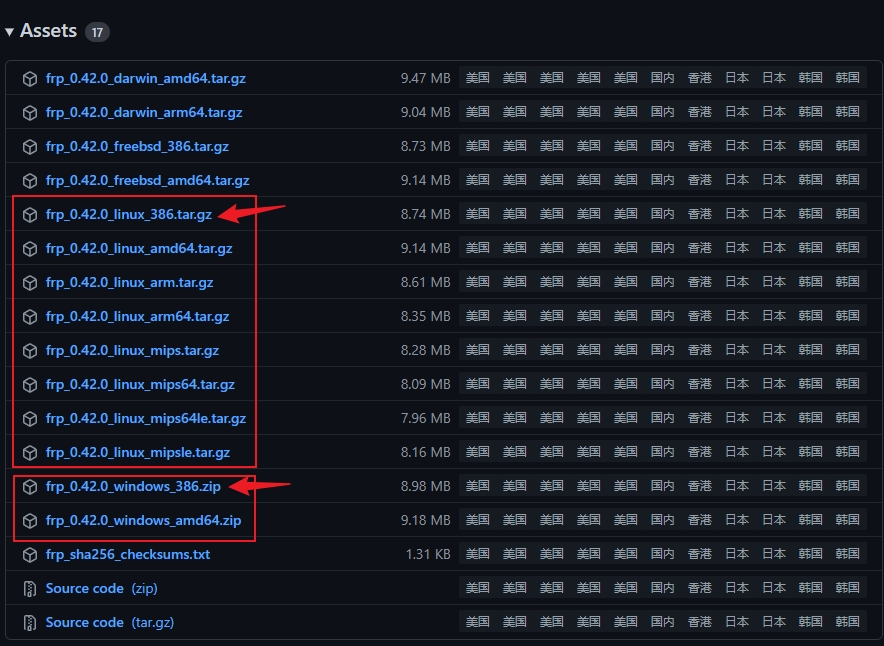
2、服务器端配置
下载完成之后进行服务器端的配置
修改配置文件
先将 Linux 压缩包上传到服务器,我这里用的是宝塔面板,之后解压,重命名
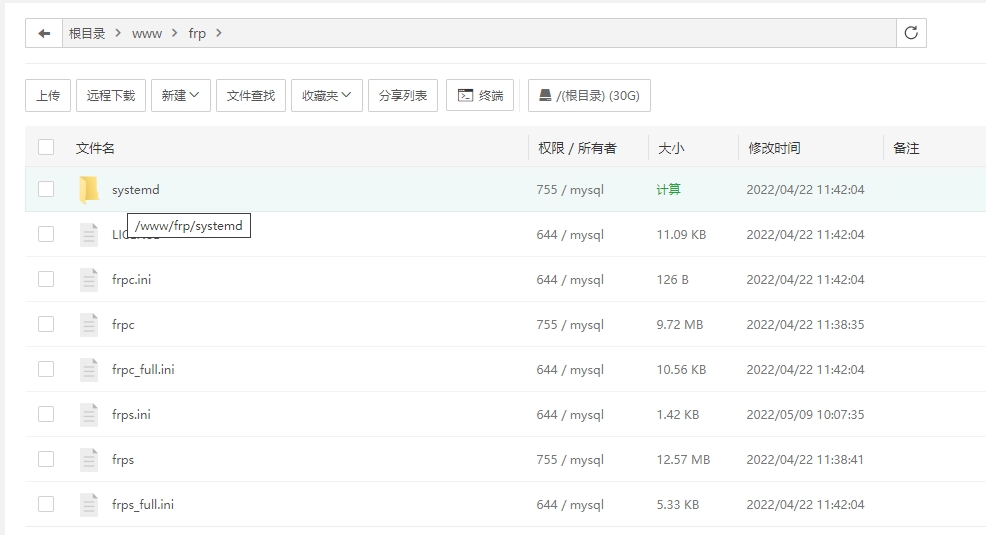
双击 frps.ini 修改配置
[common]
bind_port = 7000
# 服务器端监听 http 请求的端口(由于80端口被 nginx 占用,因此指定其他端口)
vhost_http_port = 81
# 服务器用以显示连接状态的站点端口,以下配置中可以通过访问 IP:7500 登录查看 frp 服务端状态等信息
dashboard_port = 7500
# dashboard 对应的用户名/密码
dashboard_user = username
dashboard_pwd = password
# 日志文件路径
#log_file = /root/net-ct/frp/frps.log
# 日志记录错误级别,分为 trace, debug, info, warn, error
#log_level = warn
# 日志保存最大天数
#log_max_days = 3
# 客户端连接校验码(客户端需与之相同)
privilege_token = tokenvalue
# heartbeat configure, it's not recommended to modify the default value
# the default value of heartbeat_timeout is 90
# heartbeat_timeout = 90
# only allow frpc to bind ports you list, if you set nothing, there won't be any limit
# privilege_allow_ports = 2000-3000,3001,3003,4000-50000
# pool_count in each proxy will change to max_pool_count if they exceed the maximum value
max_pool_count = 5
# max ports can be used for each client, default value is 0 means no limit
max_ports_per_client = 0
# authentication_timeout means the timeout interval (seconds) when the frpc connects frps
# if authentication_timeout is zero, the time is not verified, default is 900s
authentication_timeout = 900
# 支持外部访问的域名(需要将域名解析到IP)
subdomain_host = frps.domain.com开启防火墙端口
防火墙常用命令:
防火墙基本操作
查看版本:
firewall-cmd --version显示状态:
firewall-cmd --state查看所有打开的端口:
netstat -anp开启防火墙:
systemctl start firewalld关闭防火墙:
systemctl stop firewalld开启防火墙:
service firewalld start
若遇到无法开启
先用:systemctl unmask firewalld.service
然后:systemctl start firewalld.service
端口查询
查询指定端口是否已开 firewall-cmd --query-port=666/tcp
提示 yes or no
查询所有开启的端口 netstat -anp
开启端口
如果上面端口查询没有开启的话,需要重新开启一下
开启端口命令
添加 firewall-cmd --zone=public --add-port=80/tcp --permanent(–permanent 永久生效,没有此参数重启后失效)
重新载入 firewall-cmd --reload
查看 firewall-cmd --zone= public --query-port=80/tcp
删除 firewall-cmd --zone= public --remove-port=80/tcp --permanent
我们只需要开启相应的端口即可,例如 7000 端口(最好用到的端口都开启下)
firewall-cmd --zone=public --add-port=7000/tcp --permanent
firewall-cmd --reload
firewall-cmd --zone= public --query-port=7000/tcp # 现在会显示 yes更改安全组
有的云服务器可能还需要开启下端口,点击更改安全组,修改绑定的安全组或者新建一个
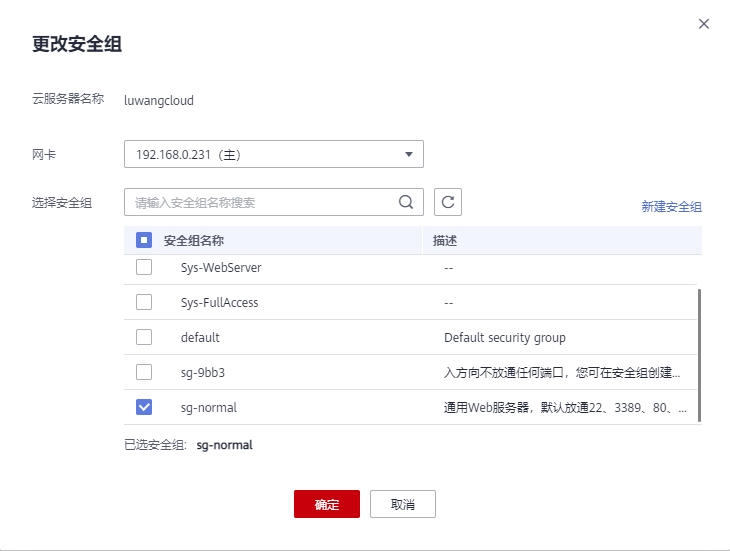
在入方向规则中添加三条规则
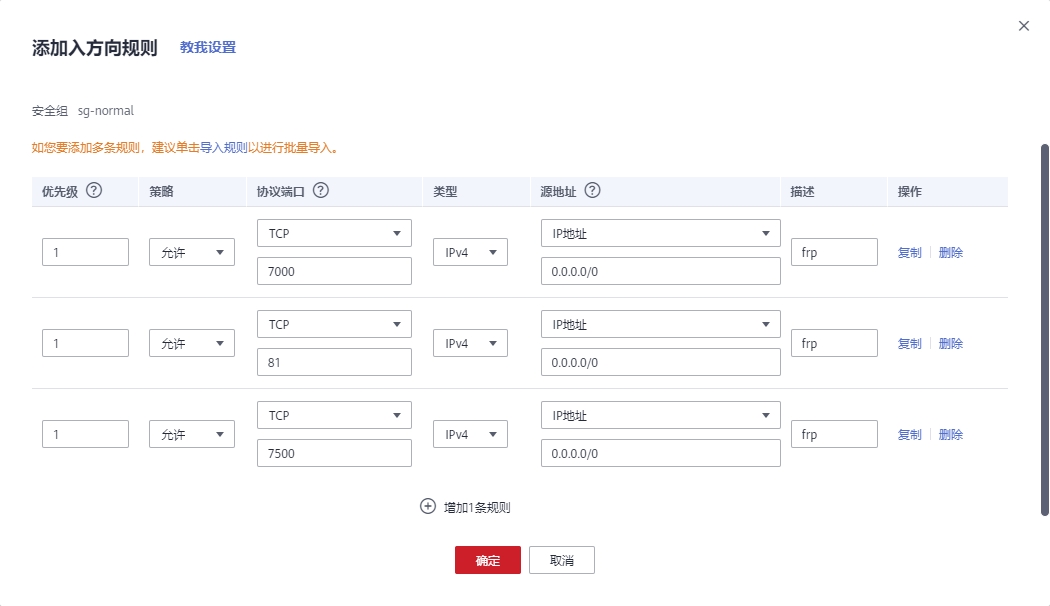
运行命令
cd /www/frp
./frps -c ./frps.ini可以在计划任务中添加上述命令
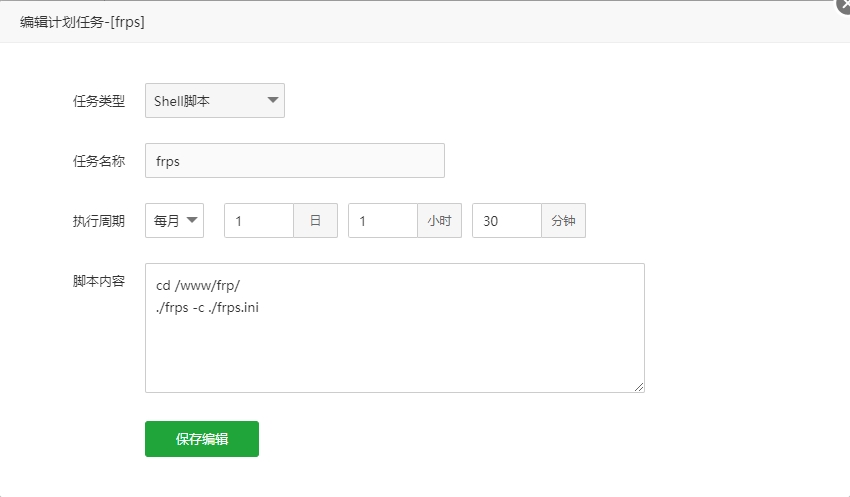
点击执行,查看日志,提示 successfully 成功

3、客户端配置
服务器端跑动之后,可以在 Windows 上进行配置了
首先解压 Windows 的压缩包,在目录中用 cmd 打开
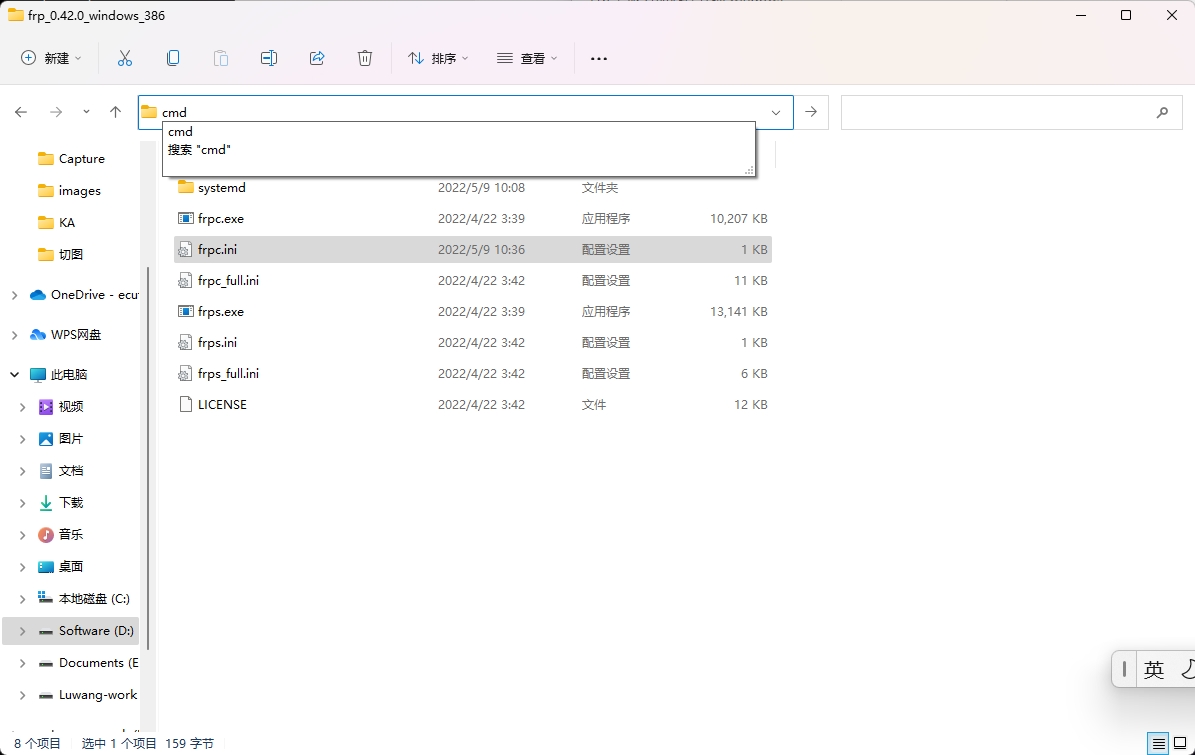
修改配置文件 frpc.ini
[common]
server_addr = 服务器IP地址
server_port = 7000
privilege_token = tokenvalue
[RDP]
type = tcp
local_ip = 127.0.0.1
local_port = 3389
remote_port = 7001执行命令
frpc.exe -c frpc.inisuccess 成功

也可以把 frpc 设置成自动运行的
设置成服务,自启动:以管理员身份运行
sc.exe create frpcservice binPath="\"D:\Program Files\frp_0.42.0_windows_386\frpc.exe\" -c \"D:\Program Files\frp_0.42.0_windows_386\frpc.ini\"" DisplayName="frpcservice" start=delayed-auto如果报错了就采取另一种方式(可以执行 sc delete frpcservice 删除该服务)
利用 winsw 将
frpc注册为系统服务:下载 ,将
WinSw x64.exe复制到frp所在目录并重命名为winsw.exe新建
winsw.xml文件,输入以下内容,编码为utf-8<service> <id>frpc</id> <name>Frpc Service</name> <description>Frp客户端启动</description> <executable>frpc</executable> <arguments>-c frpc.ini</arguments> <onfailure action="restart" delay="60 sec"/> <onfailure action="restart" delay="120 sec"/> <logmode>reset</logmode> </service>以管理员权限打开
CMD,并进入该目录执行命令:
winsw install winsw start提示成功后可以进入服务查看
4、远程连接
Windows 10/11 在设置中开启远程桌面
电脑上利用自带的 mstsc 可以连接,在手机或 iPad 上搜索 RD Client 安装
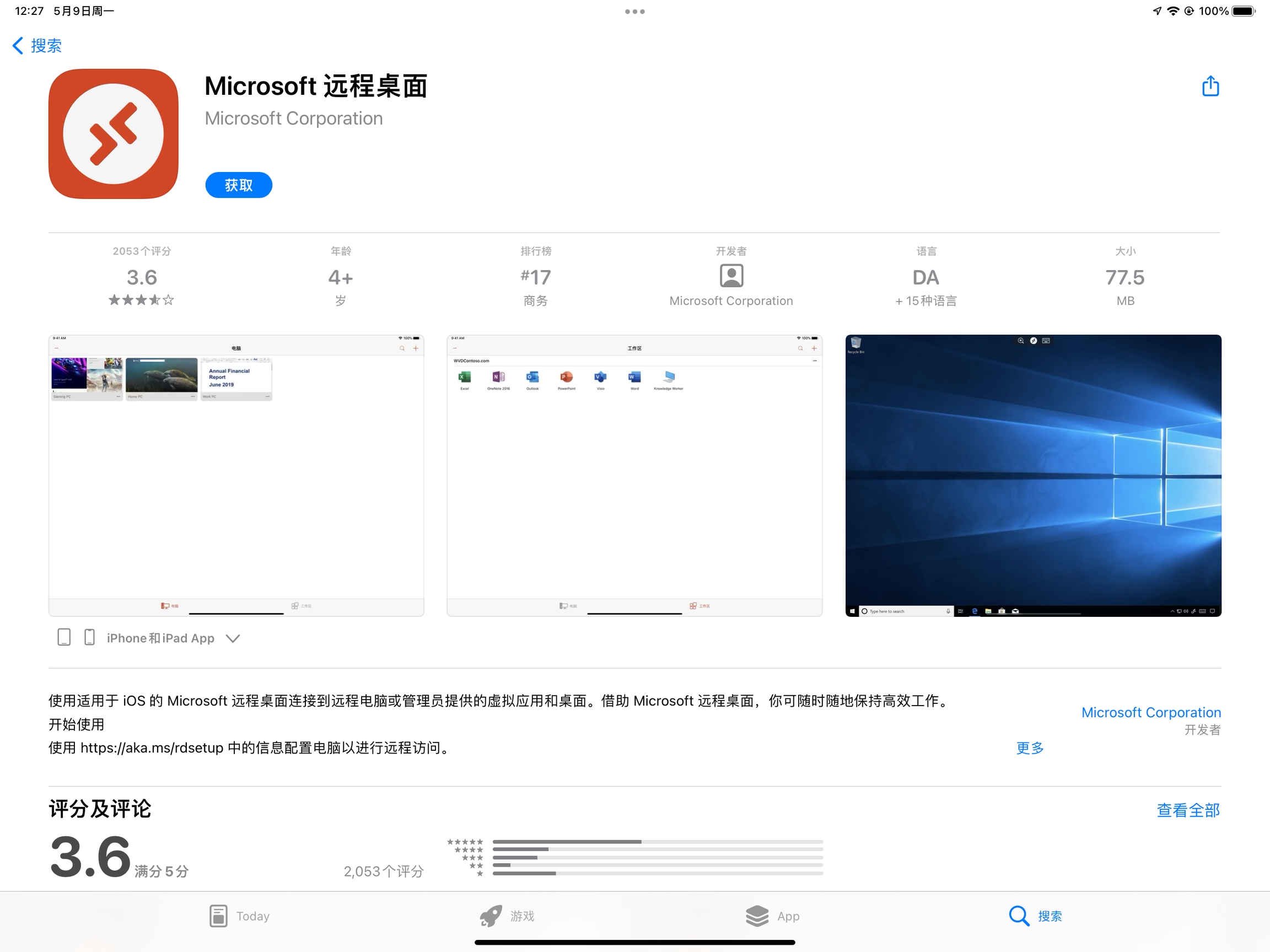
打开后
电脑名字填:服务器IP:7001
用户账户为你自己电脑的账户和密码
之后连接即可
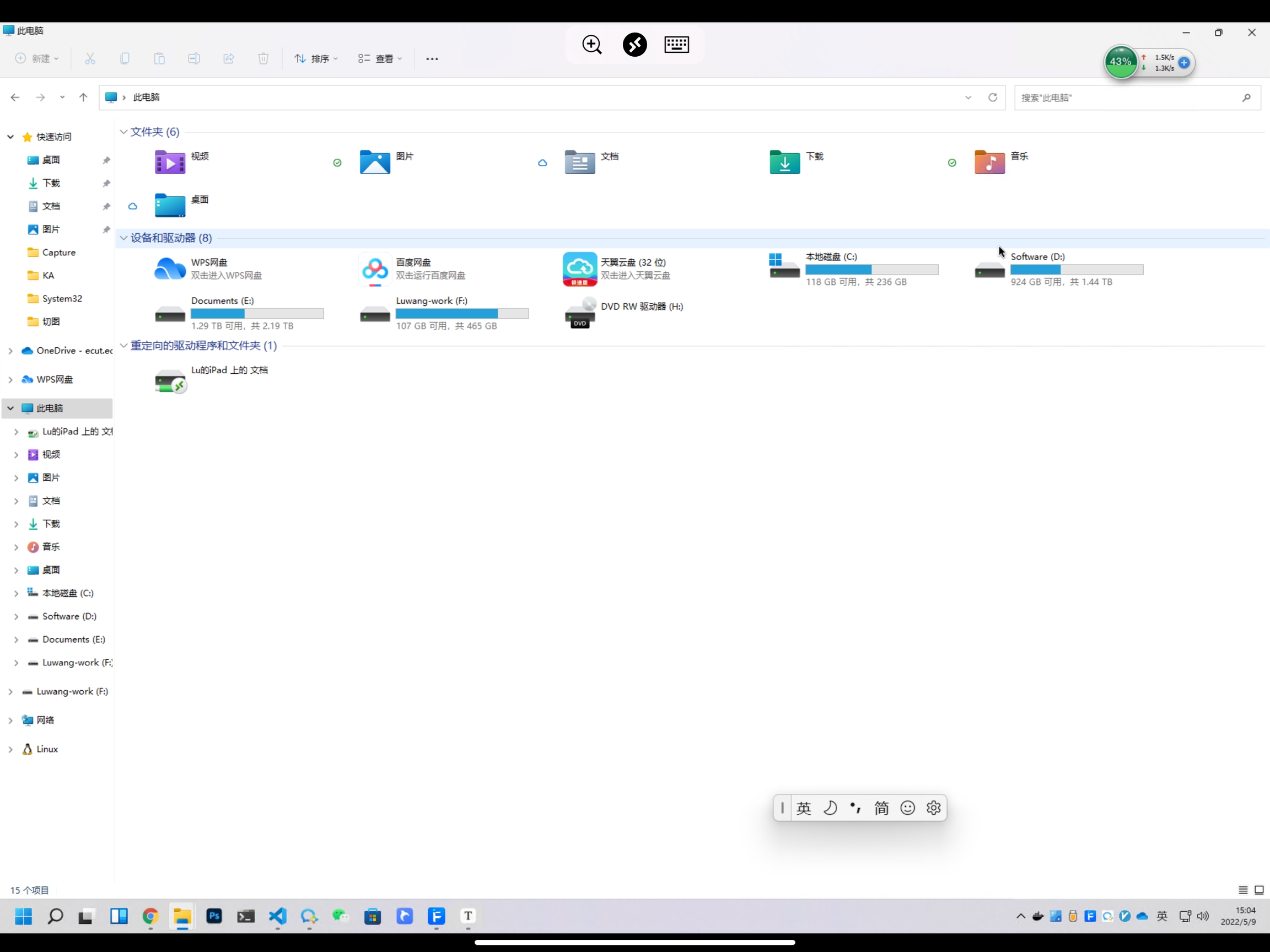
遇到的坑主要是防火墙的以及设置服务的
参考:
最后更新于